怎么批量删除Word文档空行
Word是现在十分常用的文件类型之一,有些用户不知道怎么批量删除Word文档空行,接下来小编就给大家介绍一下具体的操作步骤。
具体如下:
1. 首先第一步打开电脑中需要编辑的Word文档,根据下图箭头所指,存在很多空行。
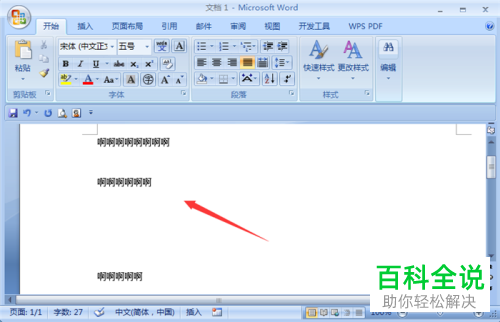
2. 第二步根据下图箭头所指,点击左上角【开始】选项。
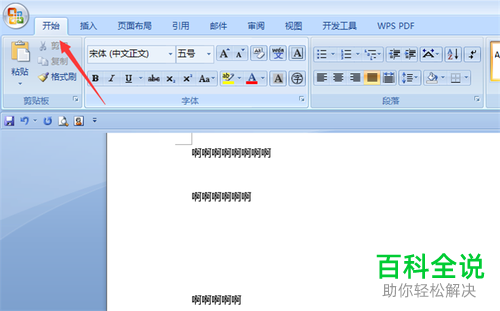
3. 第三步在【开始】菜单栏中,根据下图箭头所指,点击【替换】选项。
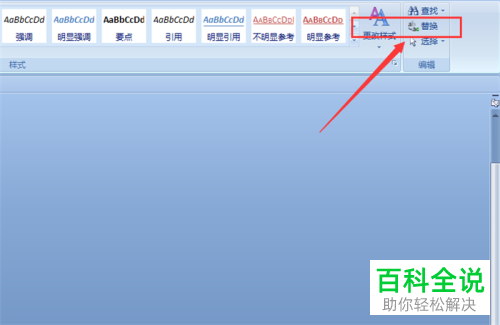
4. 第四步打开【查找和替换】窗口后,根据下图箭头所指,在【查找内容】方框中输入【[^13]{2,}】。
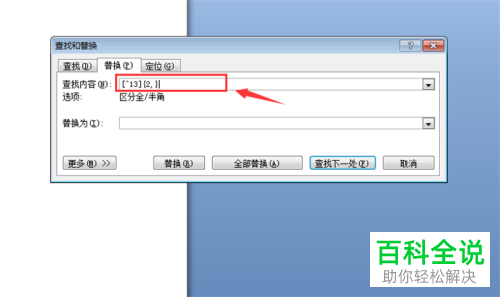
5. 第五步先在【替换为】方框中输入【^13】,接着根据下图箭头所指,点击【更多】选项。
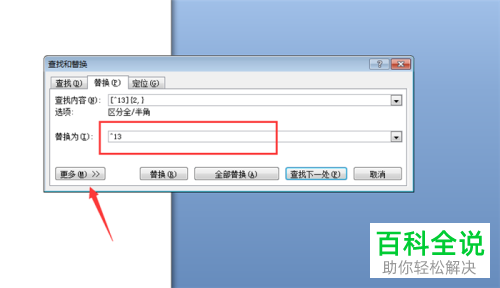
6. 第六步在下拉列表中,根据下图箭头所指,先勾选【使用通配符】,接着点击【全部替换】选项。
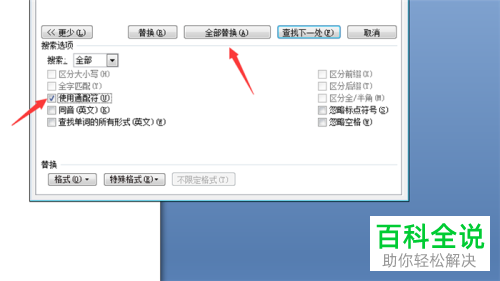
7. 第七步在弹出的窗口中,根据下图箭头所指,点击【确定】选项。
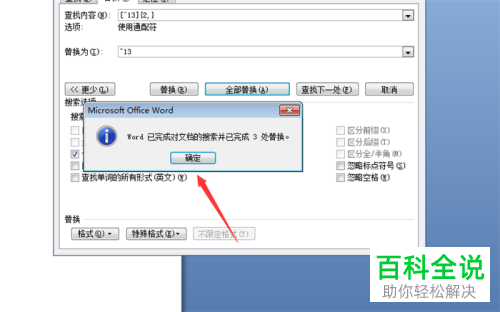
8. 最后退回文档,根据下图箭头所指,成功删除所有空行。
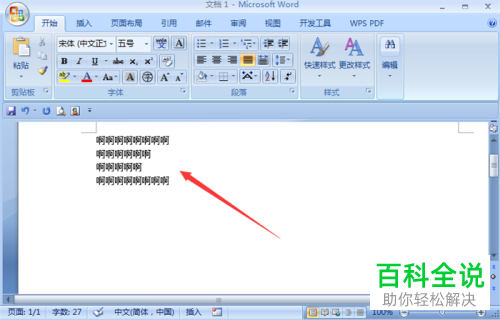
以上就是怎么批量删除Word文档空行的方法。
赞 (0)

